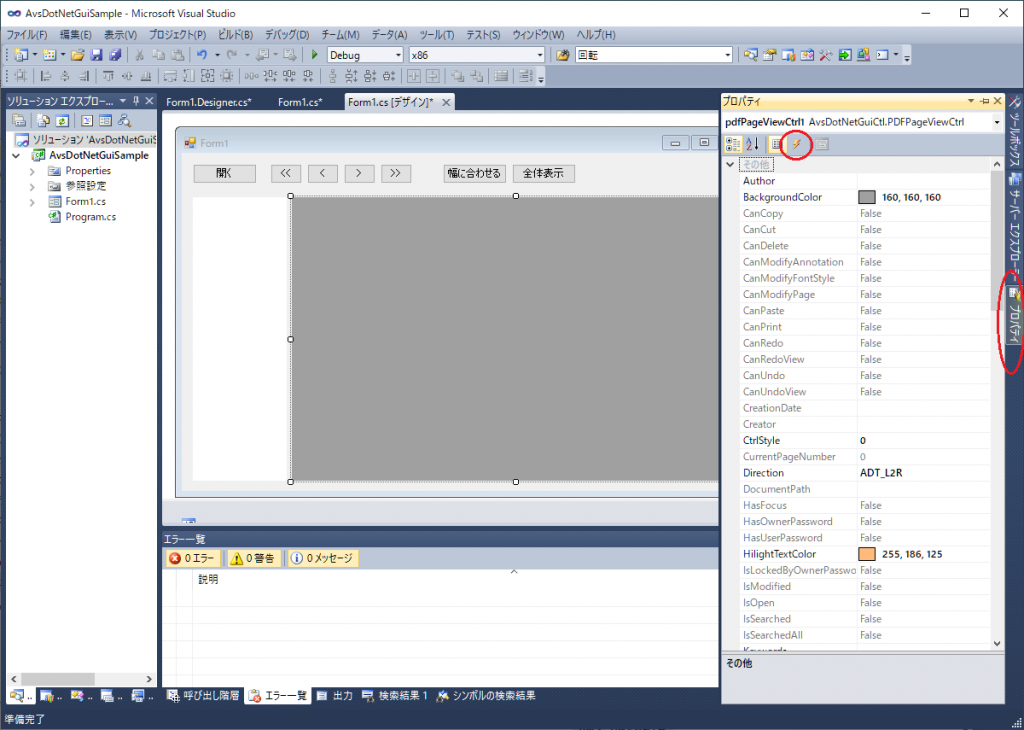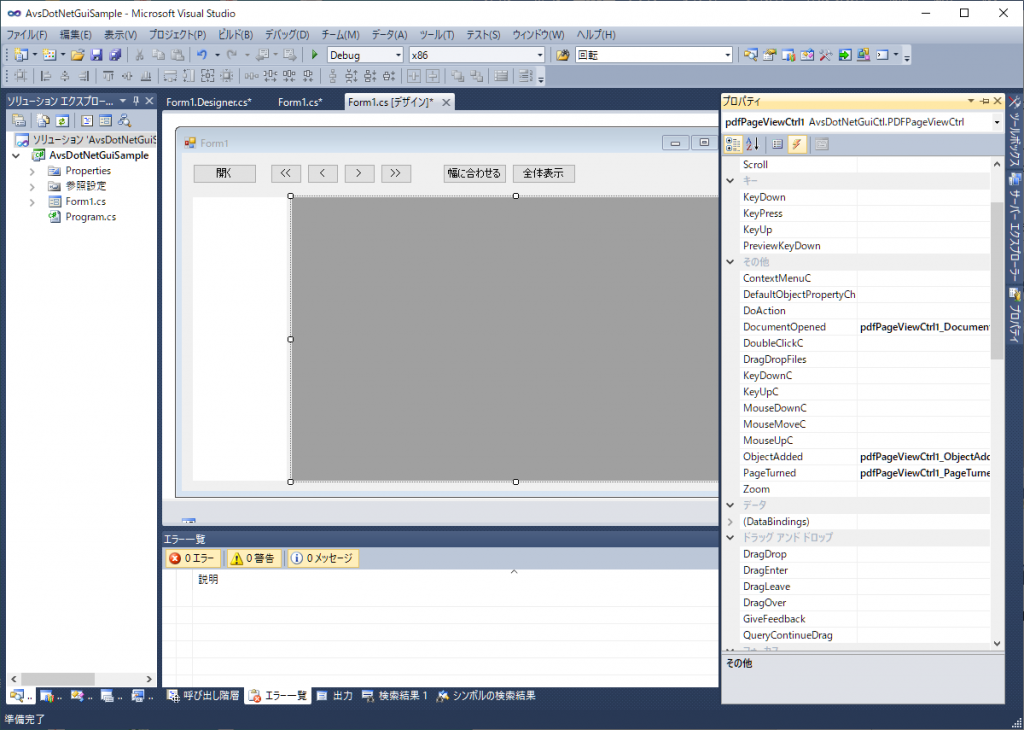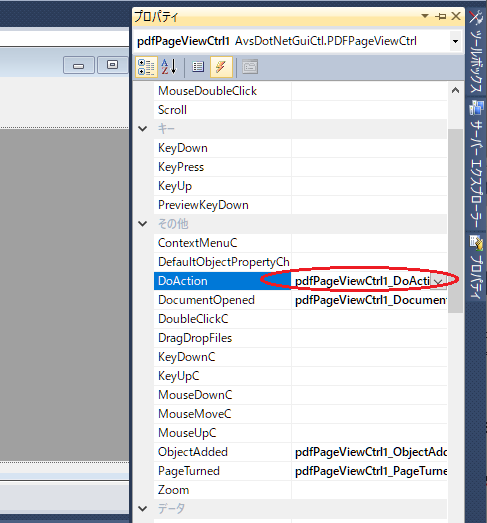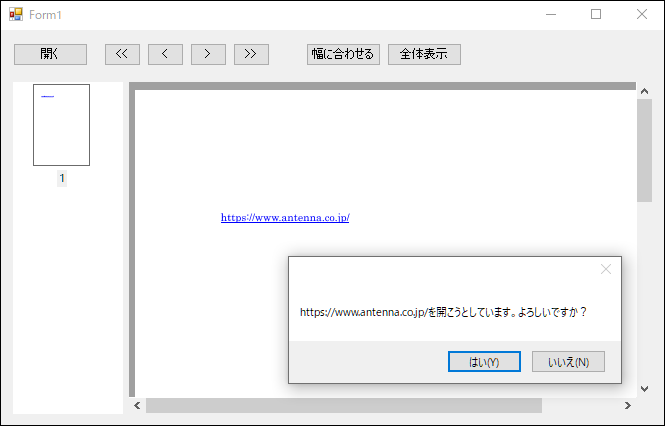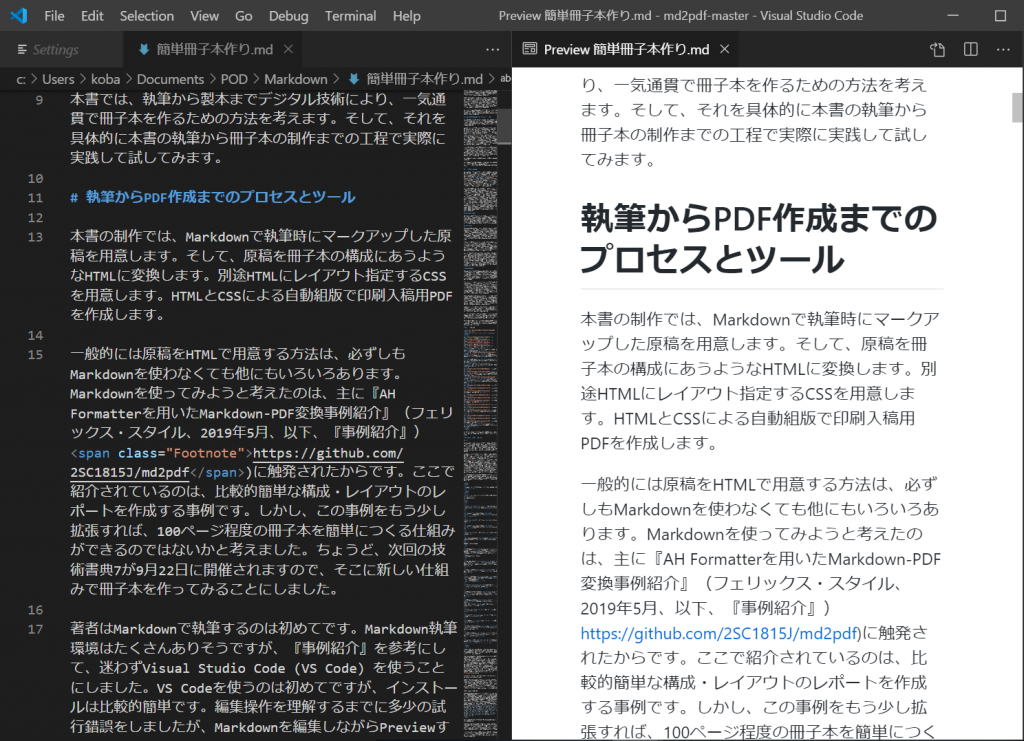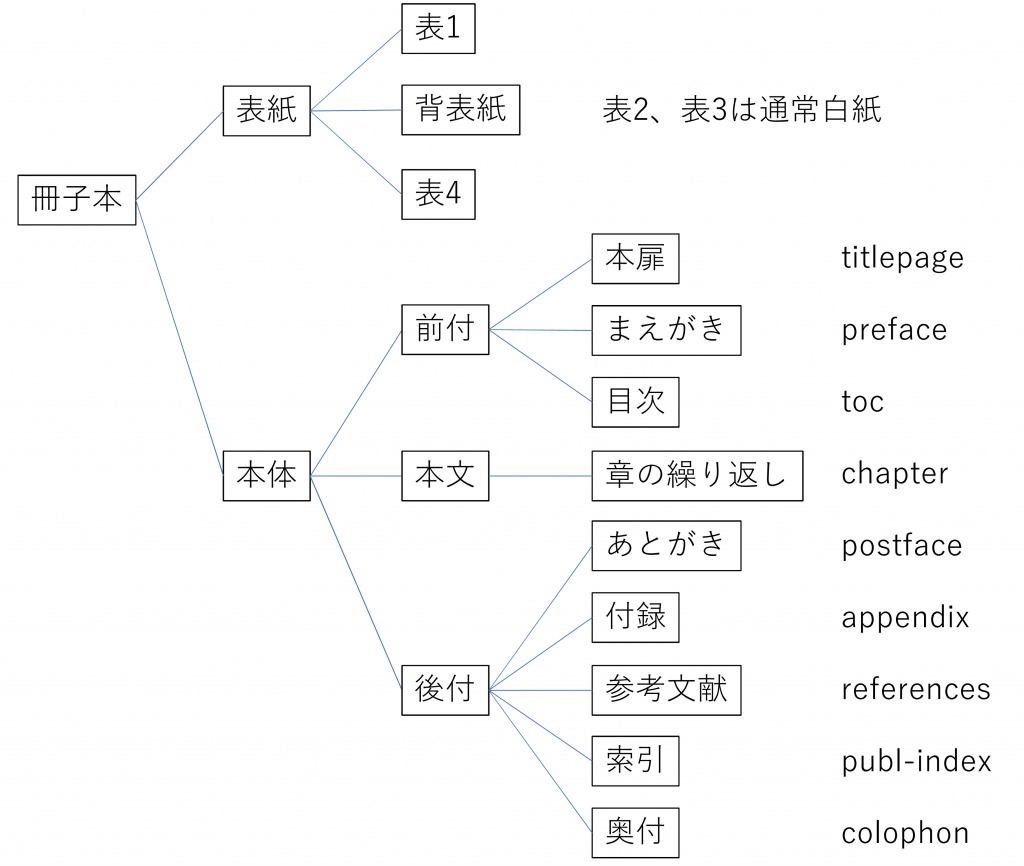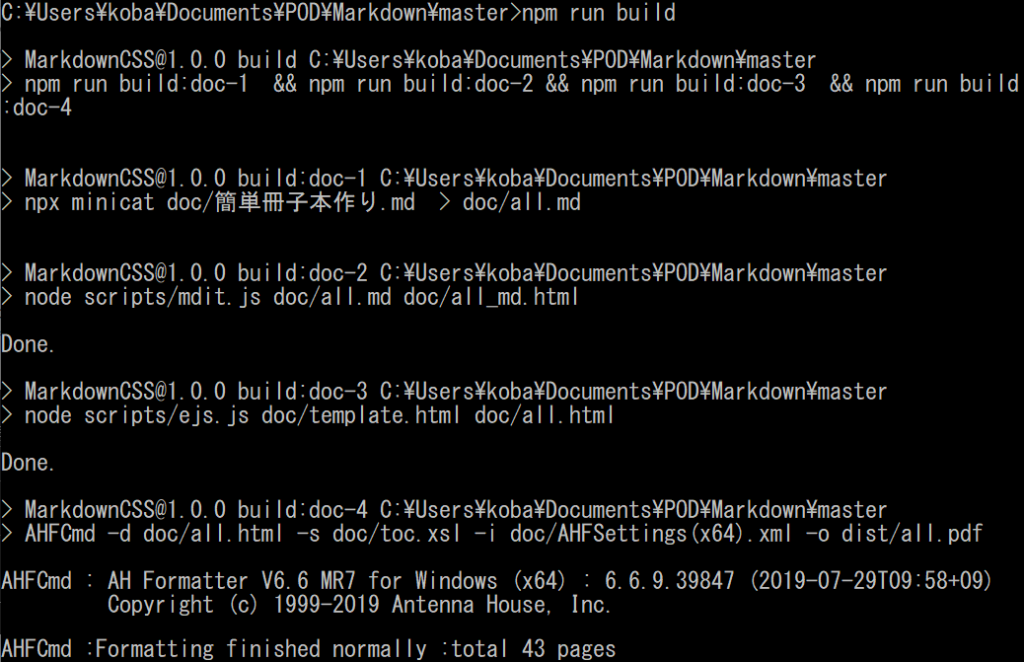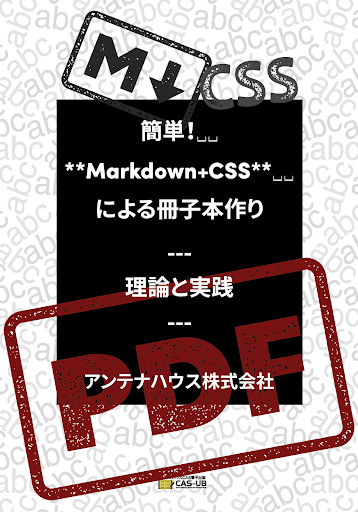[AH Formatter] より良い欧文組版を目指して
[AH Formatter] より良い欧文組版を目指して その2
上記の記事の続きです。
欧文組版で考慮すべき事柄には以下もあります。
読み手に違和感が発生しないように工夫して組版する必要があります。
適切なプロパティの値を設定したり、元文書を直すことで対処できます。
・ハイフネーションできない単語を含む行の前後で字間が空き過ぎる
ハイフネーションができない単語が行末にある場合、その行前後で空白が空きすぎる場合、表現を変えるか、固定幅の空白文字を挿入する等の対処が考えられます。
・widow や orphan を回避したことによるページ量の増加
『AH Formatter』では widowsプロパティで最低何行から次ページに送るかを設定をすることができますが、プロパティの値によってはページ数が増える可能性があります。もし、それが許容できる範囲ではない場合、widowsプロパティの値を変える、行の高さを再設定するなどで対応することが出来ます。
組版で審美的な問題が発生したとき、いちいち手で修正するのは面倒です。
『AH Formatter』では自動組版をもっと便利に利用できるよう、有用なプロパティを開発しています。
また、目視で組版結果を判定せずプログラムによって自動で判定し、上記のような審美的な問題を自動検出できれば文書作成のコストはぐっと下がるだろうと思います。対応策などもサジェストしてくれるものだとなお良いでしょう。

『AH Formatter』の評価版は以下のページよりお申し込みいただけます。是非、お試しください。
→ AH Formatter 評価版のお申し込み
『AH Formatter』についてお問い合わせがございましたら sis@antenna.co.jp 宛てにご連絡ください。